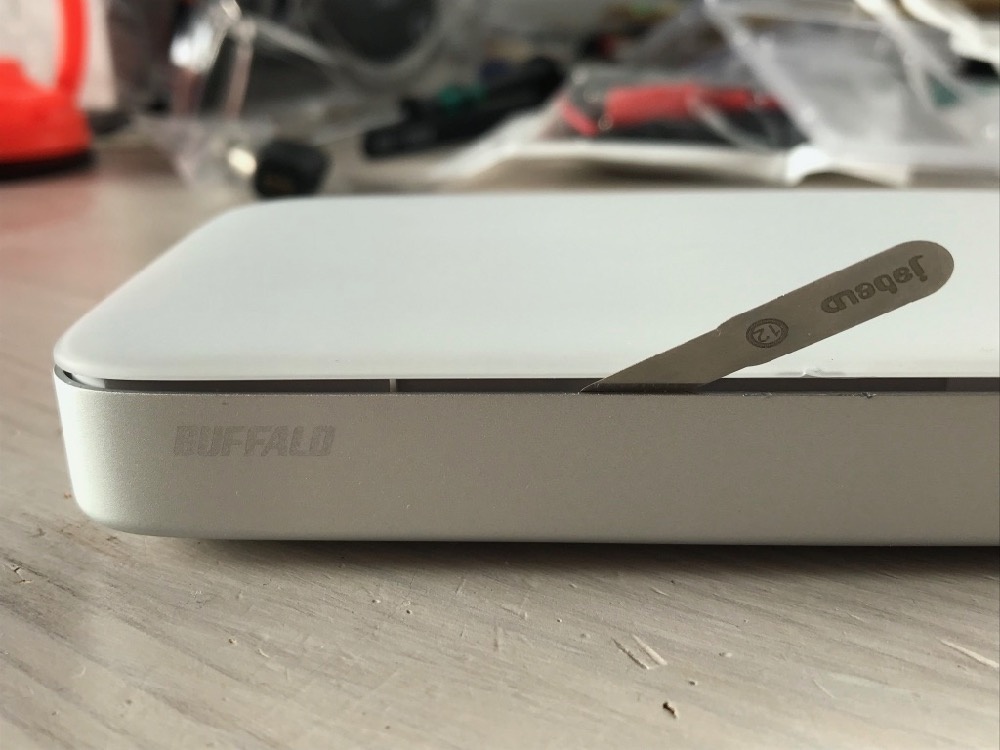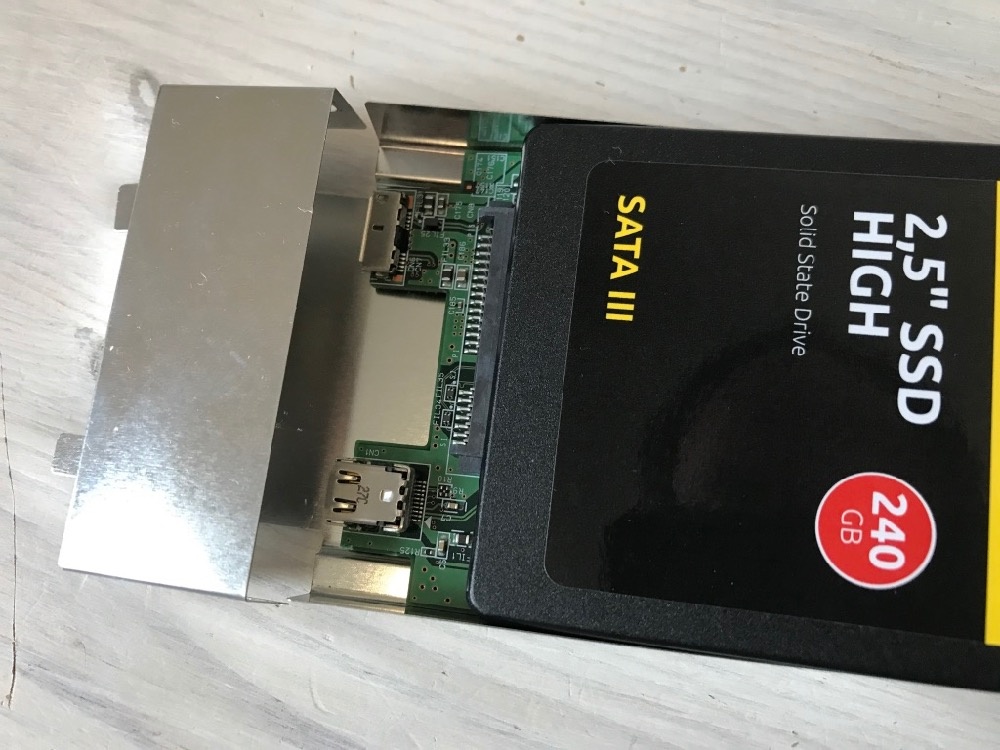Buffalo MiniStation Thunderbolt SSD Festplatte tauschen
Anleitung: Buffalo MiniStation Thunderbolt öffnen/reparieren und Festplatte wechsen
Wer eine defekte Buffalo MiniStation Thunderbolt hat und einfach die Festplatte oder SSD tauschen möchte, kann das relativ einfach tun. Das Gehäuse ist zwar etwas verklebt, es ist aber nicht unmöglich es ist zu öffnen, den Datenträger zu tauschen und hinterher wieder zu schließen. Wir zeigen Euch wie.
Zuersteinmal solltet Ihr die Unterseite, also das Alugehäuse etwas mit einem Fön erwärmen. Fönt einfach ein bißchen vor Euch hin, bis das Gehäuse ziemlich warm ist. Dadurch löst sich der Kleber im Inneren etwas.
Dann drückt Ihr zuerstmal auf die beiden U-förmigen Gummifüße. Drückt sie fest rein, damit sich das weiße Plastik nach oben abhebt. Wer möchte, kann auch noch mit einem Plastikspatel auf der Oberseite nachhelfen. Lasst es allerdings mit Metall (wie auf dem Bild) lieber bleiben, das verkratzt nur.
Irgendwann löst sich der Kleber und Ihr könnt den ganzen oben Pack aus der Aluminiumschale entfernen. Das war schon der schwerste Teil. Achtet drauf, dass der Kleber nicht zu viel Staub sammelt, wir wollen damit hinterher das ganze wieder zusammenfügen.
Löst nun die vier Schrauben rundherum.
Als nächstes müsst Ihr nun das schwarze Kunststoffteil entfernen. Dieses wird von weißen Haken der Oberseite festgehalten. Versucht ganz vorsichtig diese zu biegen ohne dass sie ganz abbrechen. Das sie brechen kann passieren, Hauptsache ist, sie bleiben noch dran. Einige Anleitungen im Netz sagen es ist egal wenn sie abbrechen, das stimmt aber nicht. Wir hatten ein Exemplar mit so sprödem Plastik, dass wirklich alle abgebrochen sind, aber das führt dann beim Zusammenbau zu Problemen.
Während Ihr die Haken vorsichtig biegt, entfernt das schwarze Kunststoff und auch das Metallpaket aus der weißen Oberschale.
Das könnt Ihr nun einfach so drehen, dass Ihr schräg nach hinten die Festplatte mit dem Board herausziehen könnt.
Entfernt die beiden Schrauben, die beide Elemente verbinden, und wechselt das Laufwerk. Baut nun rückwärts einfach wieder alles zusammen.
Kleiner Hinweise für alle, bei denen auch alle Clips abgebrochen sein sollten: diese Clips halten den schwarzen und den weißen Plastikteil zusammen, der schwarze Teil wiederum haftet mit dem Doppelkleber am Alugehäuse. Ist also zwischen der schwarzen Plattform und dem weißen Deckel keine Verbindung mehr durch die Haken, so ist nichts da um die Festplatte, die ja mit Schrauben an der weißen Oberseite befestigt ist, im Aluminumgehäuse zu halten.
Zu diesem Zweck haben wir dann schlicht auch Doppelkleber zwischen Metallunterseite und schwarzer Kunststoffplatte verwendet. So fällt nach dem Zusammensetzen das Ganze nicht mehr auseinander. Allerdings bleibt dann ein kleiner Schönheitsfehler: da der Doppelkleber die weiße Oberseite nicht so stramm mit dem Rest verbindet wie die Haken bleibt eine kleiner Spalt zwischen Deckel und Aluminumgehäuse. Voll funktional ist es dennoch. Passt also auf, dass die Plastiknasen irgendwie dran bleiben. Selbst wenn sie etwas angeknackst sind können sie ihre Aufgabe, die beiden Plastikteile zusammenzuhalten, meist dennoch wahrnehmen.
Wenn Ihr das nicht möchtet, dann könnt Ihr auch einfach die schwarze Platte wieder in das Alugehäuse legen und dann den Teil mit dem Laufwerk obendrauf. Dann ist dieser zwar nicht fixiert, aber es macht es einfacher das Laufwerk in Zukunft nochmal zu wechseln - eine praktikable Lösung, wenn das Gehäuse sowieso nicht mobil genutzt wird und nur im Schrank steht.
Hier noch ein paar Vorschläge für ein paar 2,5" Laufwerke:
als normales 2,5" Laufwerk*
als SSHD - praktisch wenn Ihr die externe Platte für ein Betriebssystem verwenden wollt*
ein NAS Modell - falls sie 24/7 laufen soll*
einige SSDs - bieten sich ja bei Thunderbolt/USB 3.0 Anbindung an*
und passende Thunderbolt Kabel*